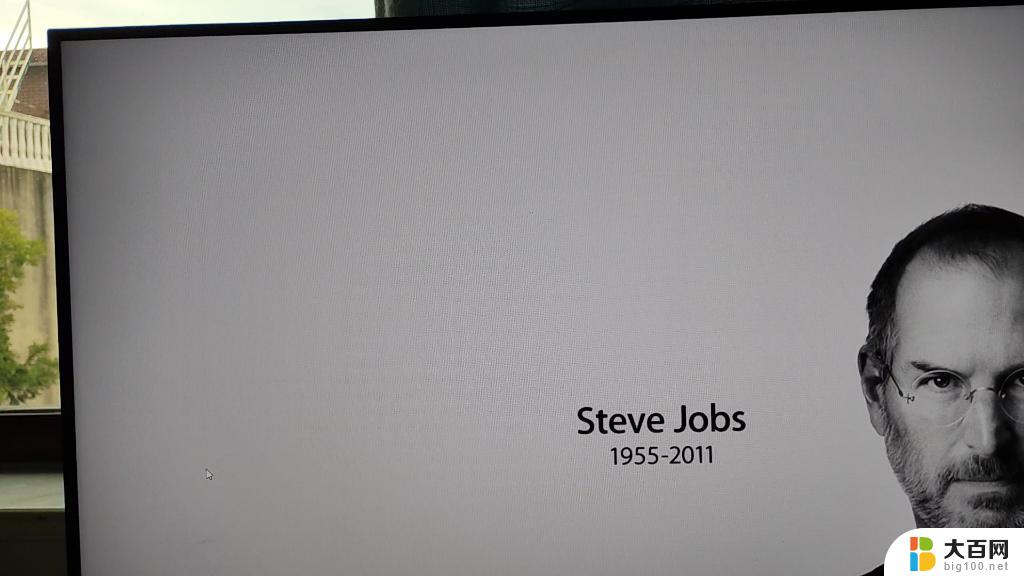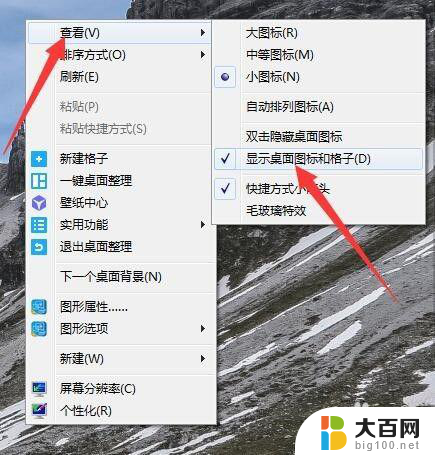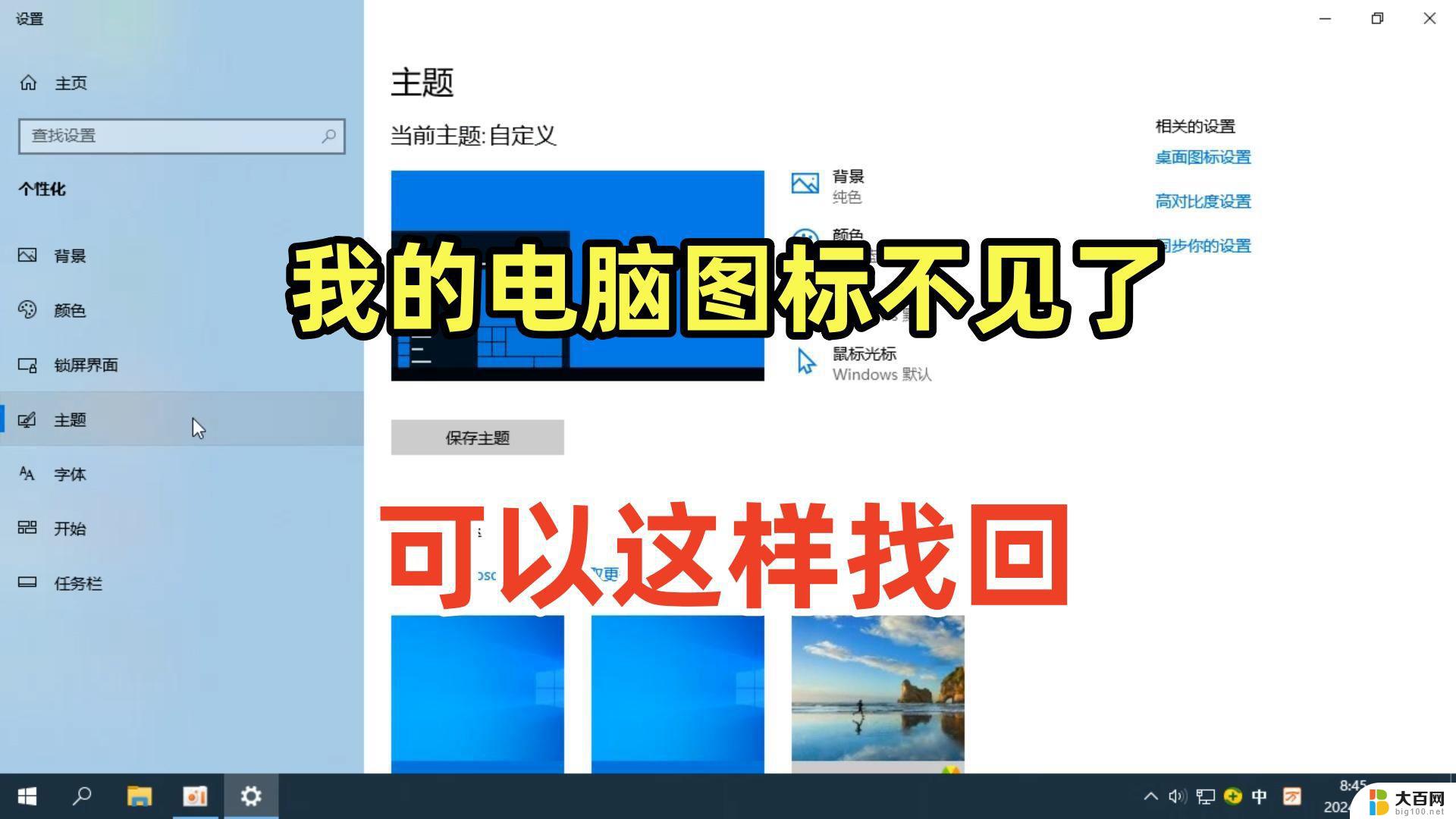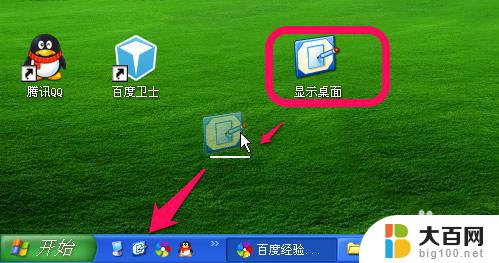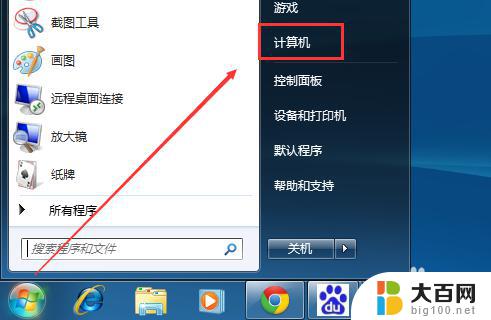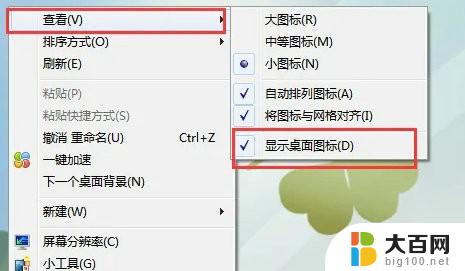windows7电脑桌面图标变大了怎么恢复 win7电脑桌面图标变大后怎么还原
windows7电脑桌面图标变大了怎么恢复,在使用Windows 7电脑时,有时候我们可能会遇到一个问题,就是桌面上的图标突然变得异常巨大,影响了我们的使用体验,面对这种情况,我们不必惊慌,因为恢复桌面图标的大小并不困难。接下来我将为大家介绍一些简单而有效的方法,帮助您轻松地将Windows 7电脑桌面图标恢复到正常大小。无论您是因为何种原因导致了桌面图标的异常变大,本文将为您提供解决方案,让您的电脑桌面重现整洁和美观。
具体步骤:
1.桌面上现在显示的图标是大图标
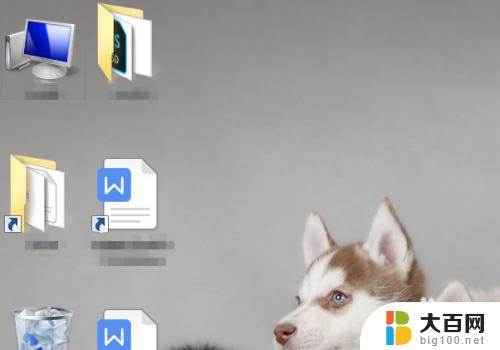
2.要将它恢复成原来大小的图标,我们先要将鼠标移至桌面空白的位置。点击鼠标右键,点击查看
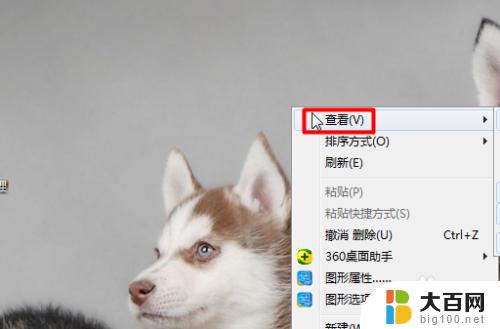
3.点击小图标,
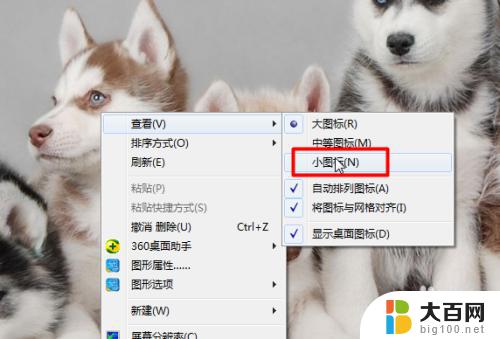
4.这样就将桌面图标恢复成小图标了
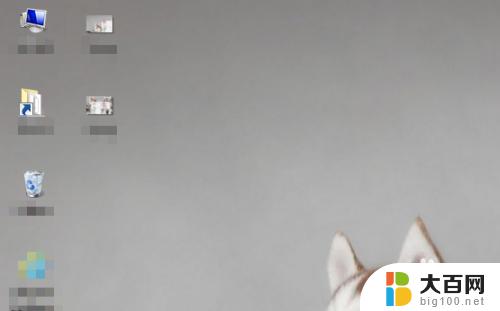
5.如果原来的图标设置的是中等图标,那么同样点击鼠标右键。点击查看,然后点击“中等图标”即可
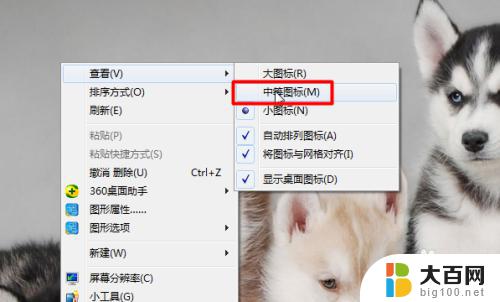
6.这样桌面上的图标就恢复中等图标了
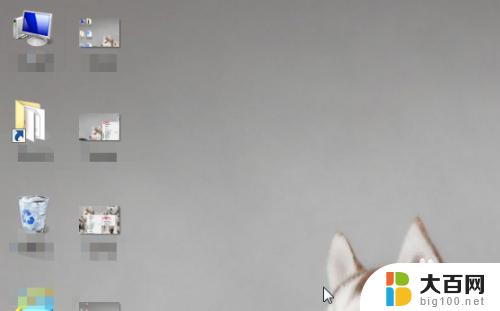
7.如果需要在电脑上随便编排桌面图标的位置,我们就将自动排列图标的√去掉即可。
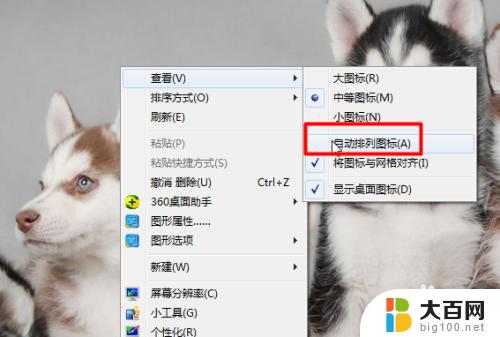
8.这样就可以将桌面上的图标都随意编排了
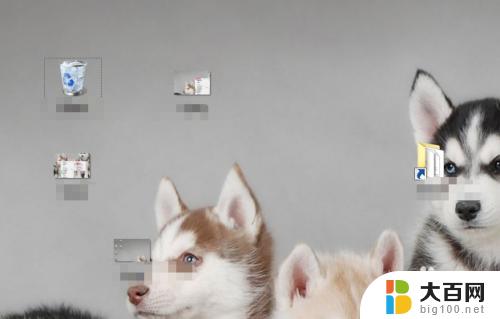
9.如果需要按顺序编排的话,将自动排列图标的√勾选上就好了
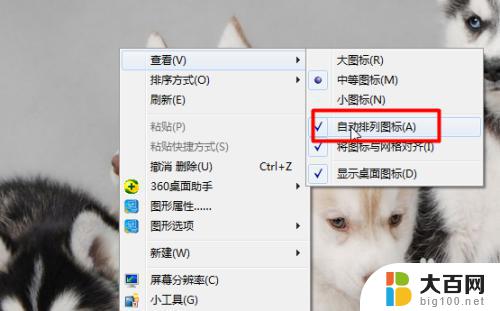
以上就是如何恢复Windows 7电脑桌面图标大小的全部内容,如果你也遇到了同样的问题,请参考小编提供的方法进行处理,希望这能对你有所帮助。